国旅手游网提供好玩的手机游戏和手机必备软件下载,每天推荐精品安卓手游和最新应用软件app,并整理了热门游戏攻略、软件教程、资讯等内容。欢迎收藏
网友归凰提问:ps如何制作出圆角透明水晶按钮的效果
小编今天讲解ps制作出圆角透明水晶按钮的教程,接下来就一起学习ps制作出圆角透明水晶按钮的方法吧,希望能够帮助到大家。
1、新建一个280像素*110像素的白色背景,新建图层,选择圆角矩形工具,设置半径为50像素,将路径转换选区,填充黑色。双击图层,选择投影,设置为正片叠底,距离为5像素,选择内发光,设置大小为50个像素,再次勾选斜面和浮雕,设置大小为250像素,勾选内阴影,设置大小为7像素,勾选外发光,设置大小为5像素,如图

2、勾选渐变叠加,设置颜色从左到右为白色,黑色,白色,深灰色,点击确定。
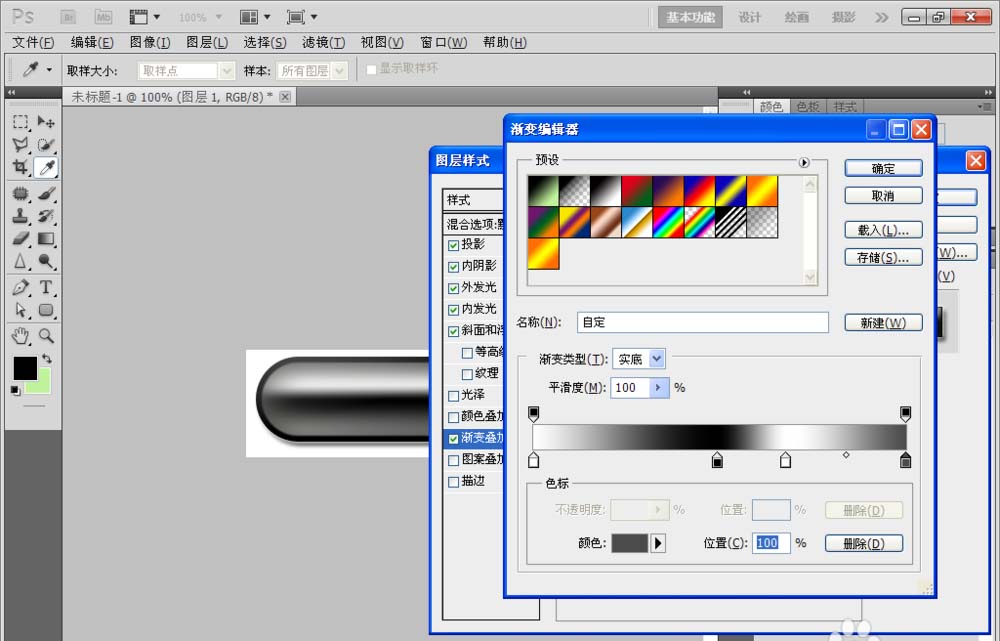
3、勾选描边,设置描边的填充类型为渐变填充,然后设置颜色从左到右为深灰色,浅灰色,深灰色,浅灰色,深灰色,点击确定。
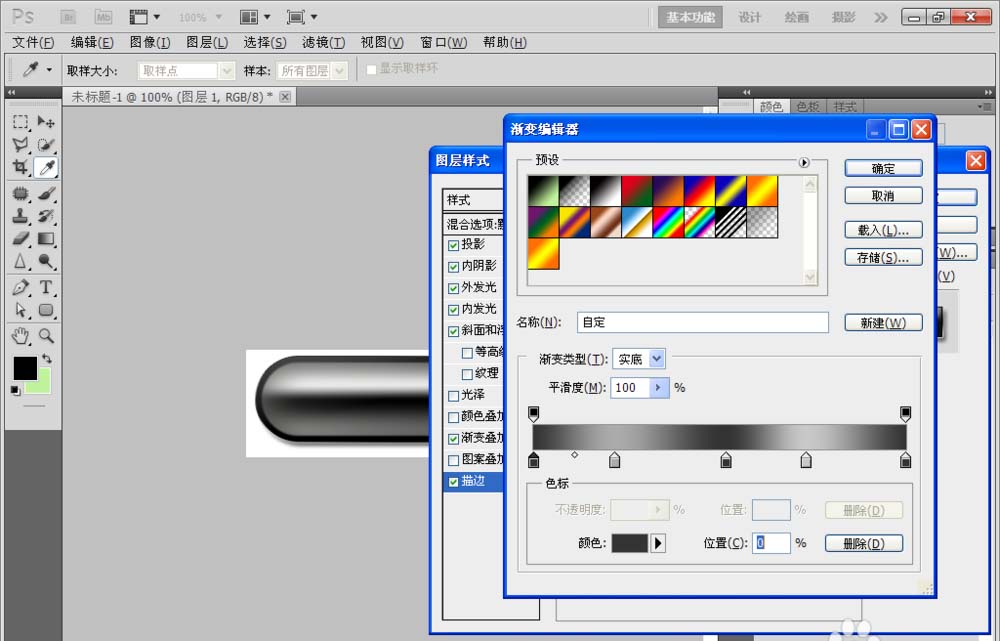
4、然后选择横排文字工具,输入文字,复制文字副本,新建图层,将新建的图层与文字副本进行合并,设置名称为倒影,然后选择垂直翻转,设置前景色为白色,背景色为黑色,然后选择渐变工具,设置为从前景色到背景色的渐变,然后点击确定。
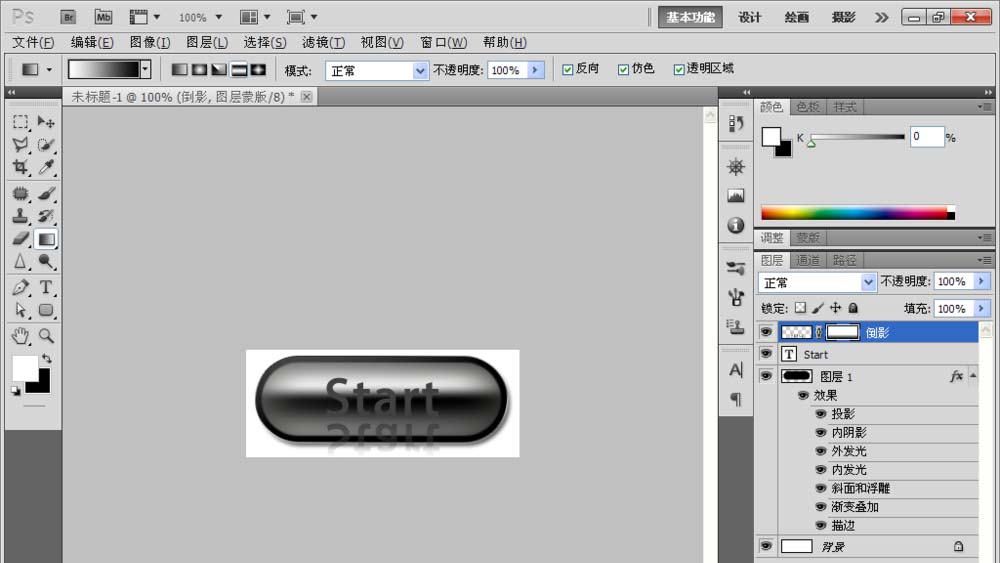
5、再次新建图层,选择图层1,载入图层1 的选区,然后设置颜色为白色,填充前景色,然后选钢笔工具,绘制一个基本的轮廓,然后载入选区,按delete键删除多余的选区。
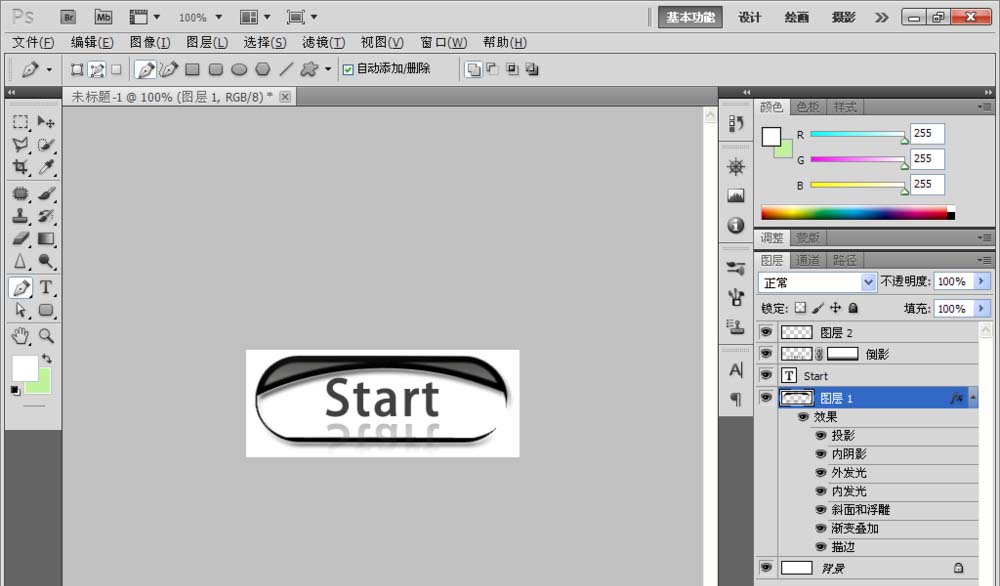
6、之后将图层的不透明度设置为50%,然后双击图层,打开图层样式,设置投影为正片叠底,设置距离为3个像素,设置大小为5个像素,点击确定,再次勾选斜面和浮雕,设置样式为内斜面,设置大小为1个像素,点击确定。
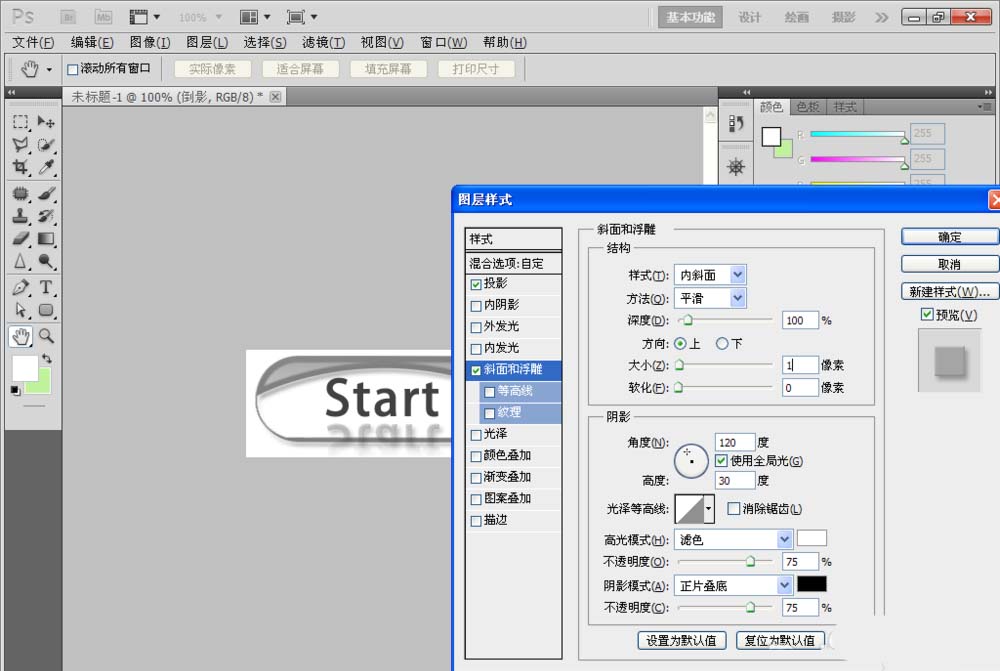
7、圆角按钮就设计好了,如图。
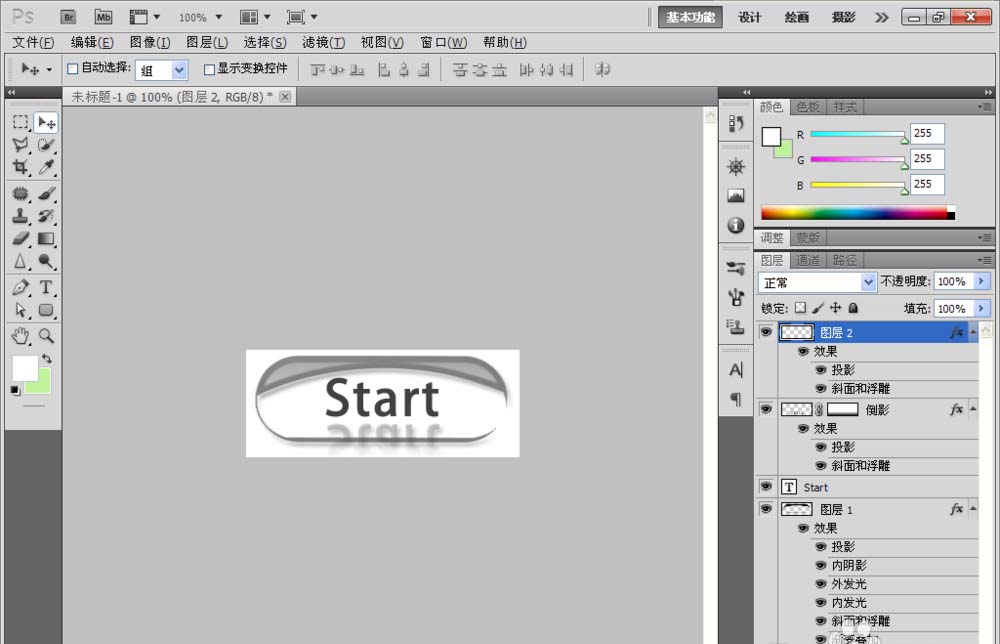
上面就是为各位亲们带来的ps制作出圆角透明水晶按钮的教程,一起去了解了解吧。
关于《ps如何制作出圆角透明水晶按钮?》相关问题的解答以芹小编就为大家介绍到这里了。如需了解其他软件使用问题,请持续关注国旅手游网软件教程栏目。
版权声明:本文内容由互联网用户自发贡献,该文观点仅代表作者本人。本站仅提供信息存储空间服务,不拥有所有权,不承担相关法律责任。如果发现本站有涉嫌抄袭侵权/违法违规的内容,欢迎发送邮件至【1047436850@qq.com】举报,并提供相关证据及涉嫌侵权链接,一经查实,本站将在14个工作日内删除涉嫌侵权内容。
本文标题:【ps如何制作出圆角透明水晶按钮图案[ps如何制作出圆角透明水晶按钮]】
本文链接:http://www.citshb.com/class277487.html
